Как выполнить первоначальную настройку на сайте Acer Chromebook ?
Настроить Chromebook в первый раз очень просто и займет всего несколько минут. Чтобы настроить Chromebook в первый раз, выполните следующие действия.
Примечание: Для первой настройки Chromebook вам потребуется подключение к Интернету и учетная запись Google.
1) Включите Chromebook, нажав кнопку питания . При первой загрузке Chromebook появится экран приветствия.

2) Нажмите на кнопку Язык .

3) С помощью раскрывающегося списка Язык выберите язык по умолчанию. Если существует более одного способа ввода текста на вашем языке, вам может быть предложено выбрать также способ ввода с клавиатуры.

4) С помощью раскрывающегося списка Клавиатура выберите настройки клавиатуры по умолчанию, затем нажмите на кнопку OK .
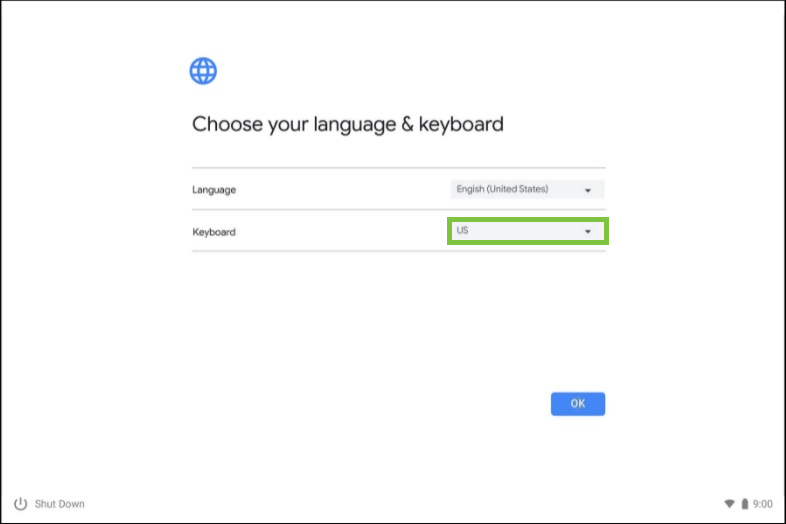
5) Вы вернетесь на экран приветствия. Нажмите на кнопку " Поехали ".

6) Выберите сеть из списка Подключиться к сети для подключения к Интернету. Если доступ к сети защищен, для подключения к ней потребуется пароль доступа. Затем нажмите кнопку Далее .

7) После подключения к сети примите Условия обслуживания , нажав на кнопку Принять и продолжить. После этого на ваш Chromebook будут загружены все доступные обновления системы, так что вы автоматически получите новейшие функции Chrome OS.
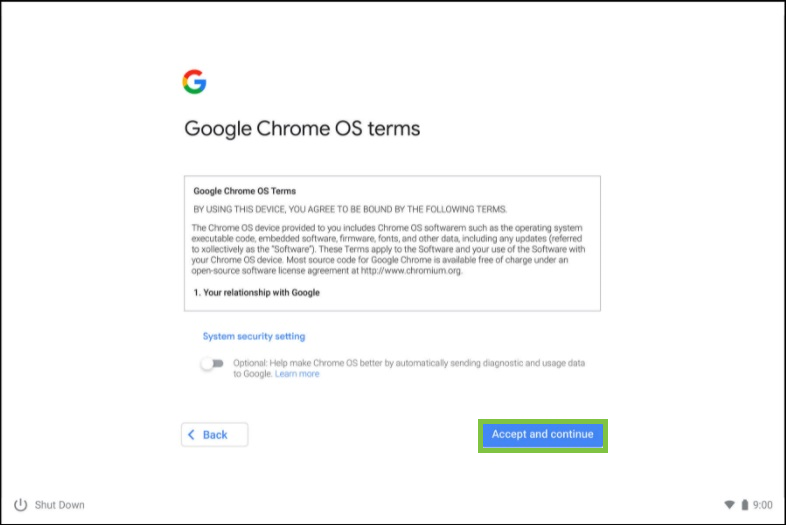
8) Чтобы войти в свой аккаунт Google, сначала введите свое имя пользователя в появившемся окне входа и нажмите кнопку Далее.

Если у вас еще нет учетной записи google, у вас есть несколько вариантов. Нажмите кнопку Дополнительные параметры:
- Выберите Создать аккаунт Google, чтобы создать новый аккаунт.
- Выберите Browse as Guest, если вы не хотите создавать учетную запись Google.
9) Затем введите свой пароль в соответствующее появившееся поле входа и нажмите кнопку Далее.

10) Теперь вы вошли в систему.

Примечание: Учетная запись, под которой вы вошли в систему во время первоначальной настройки, будет установлена в качестве владельца. Это единственная учетная запись, которая сможет изменять определенные настройки Chrome.









